VMware Workstation 微分享自媒体驿站是一款功能强大的桌面虚拟计算机软件,提供用户可在单一的桌面上同时运行不同的操作系统,和进行开发、测试 、部署新的应用程序的最佳解决方案。VMware Workstation可在一部实体机器上模拟完整的网络环境,以及可便于携带的虚拟机器,其更好的灵活性与先进的技术胜过了市面上其他的虚拟计算机软件。对于企业的 IT开发人员和系统管理员而言, VMware在虚拟网路,实时快照,拖曳共享文件夹,支持 PXE 等方面的特点使它成为必不可少的工具。
![图片[1]-VMware Workstation虚拟机 v17.6.1 中文精简版-微分享自媒体驿站](https://img.meituan.net/csc/d55da5cfb91330d12ca3e063ef572ffa118971.png)
修改说明
by cuiplay
精简内容
VMware Tray(托盘程序)
VMware VIX(导出OVF支持)
Visual Studio(微软VS工具集)
VirtualPrinter(虚拟打印机驱动)
VC Runtimes Redist(VC++运行库)
除英文、中文外的其它多国语言包文件
除Windows外其它VMware ToolsISO
已解决的问题
打开 Windows 11 GOS 的电源时,出现异常
打开 Windows 11 GOS 的电源时,出现异常(访问冲突)。
现已解决该问题。
主要特色
修改添加 APPLE OSK,解锁可安装 MAC OS X操作系统
修改添加 DELL SLIC2.5 + MSDM + SLP + Virtual PC XP
直接在安装程序中集成CDK,调整安装UI,安装好即注册
BIOS 支持OEM激活 Windows XP, 2003, 2003R2, Vista, 2008, Win7, 2008R2, 2012, 2012R2, 2016, 2019;
EFI BIOS 支持OEM激活 Vista, 2008, Win, 2008R2, 2012, 2012R2, 2016, 2019;
VISTA~2019 对安装盘无要求,导入OEM证书和系统版本对应的OEM-CDK即可激活(证书网盘已提供、CDK自行搜索)
如需安装服务器版本的 Mac OS X Leopard、Snow Leopard 10.5及更高版;
如上修改并用 EFI BIOS,编辑虚拟机设置 – 选项 – 高级 – 勾选“通过 EFI 而非 BIOS 引导”
如需安装Mac OS 客户机
官方版不支持安装,此精简版已经解除限制,具体使用:
新建虚拟机->硬件兼容性选VM10.x->选Apple Mac OS X
新建好虚拟机后,找到你新建的镜像名称文件”名称.vmx”
添加1行参数保存启动虚拟机即可:smc.version = “0″
安装MAC OS系统
官方版不支持安装,绿色精简版已经解除限制,具体使用:
新建虚拟机->硬件兼容性选VM10.x->选Apple Mac OS X
新建好虚拟机后,找到你新建的镜像名称文件”名称.vmx”
添加1行参数保存启动虚拟机即可:smc.version = “0″
启用USB3.0设备
绿化后,进入安装服务批处理界面,启用USB支持,然后
Windows操作系统,USB3.0的U盘等需要安装额外的驱动
Intel(R)_USB_3.0_eXtensible_Host_Controller_Driver
首先在虚拟机设置->USB控制器- >兼容性->选择USB 3.0
安装wmtools
网盘VMware Tools目录中有WMtools全系列,选择自己需要的镜像文件,在虚拟机里面CD加载进入,即可在系统中安装。




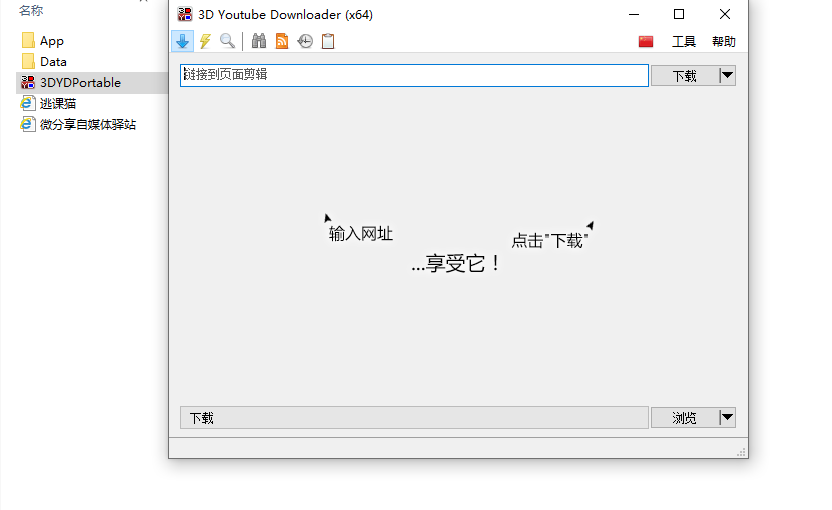

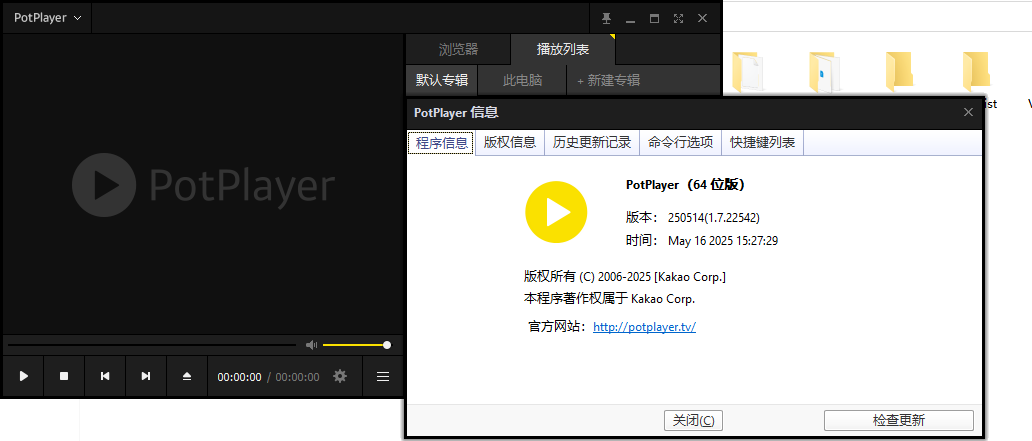

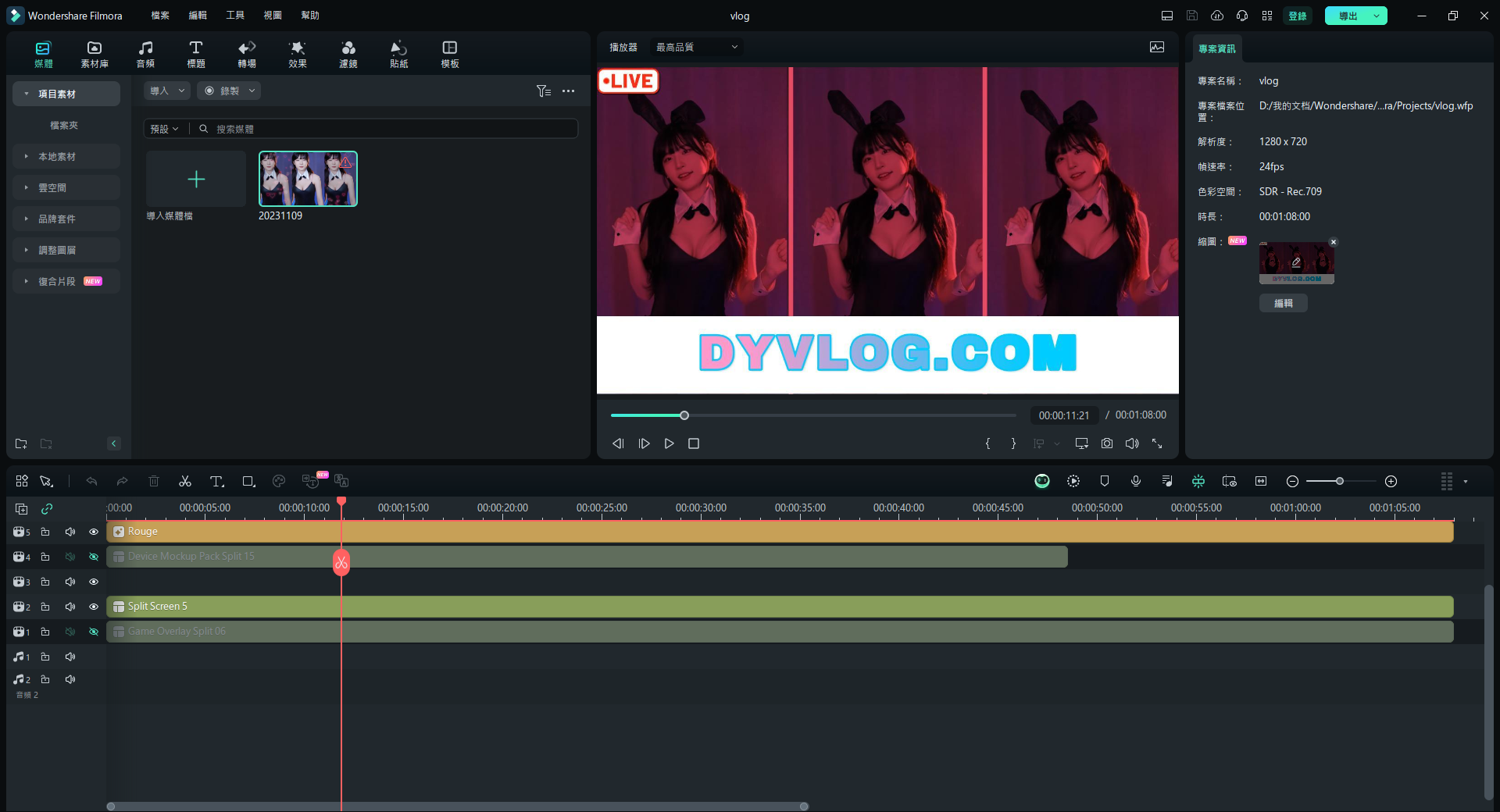
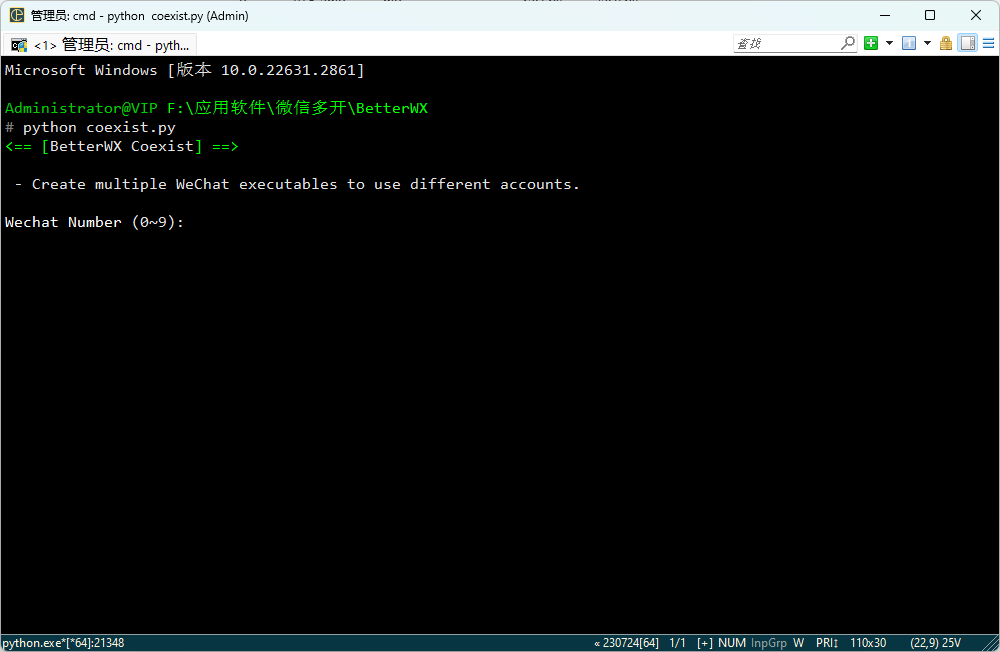
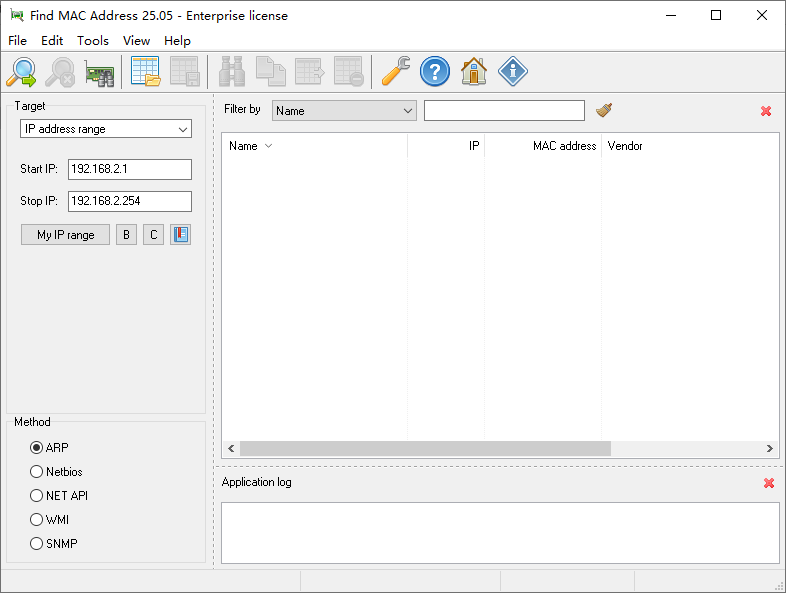
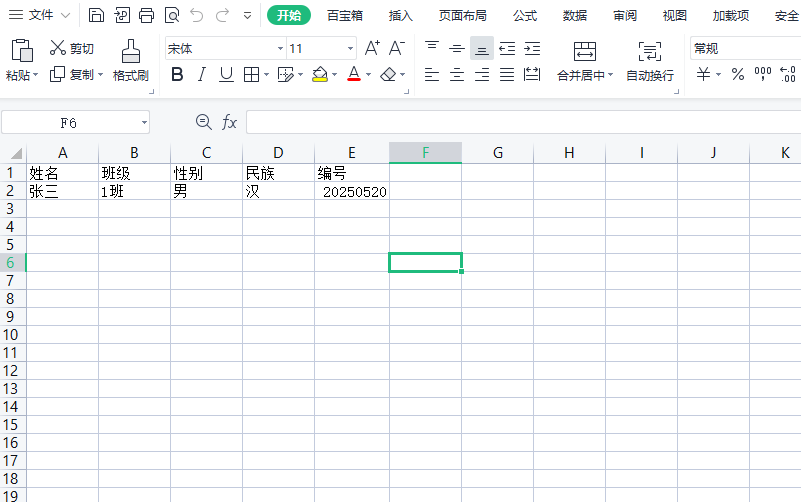





暂无评论内容